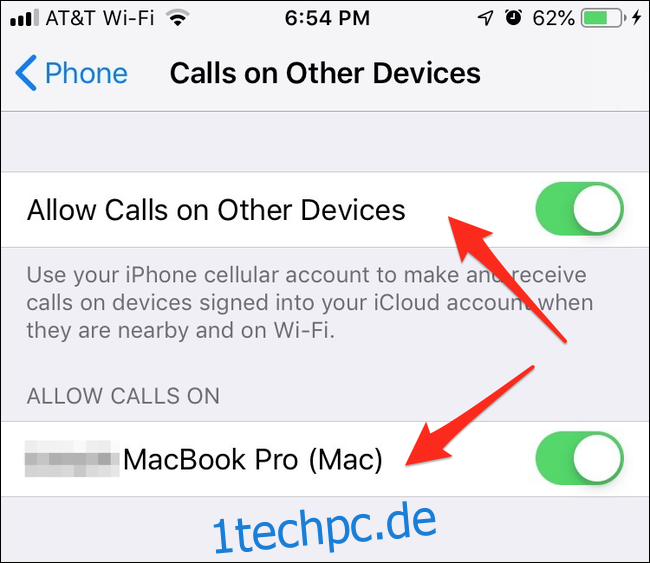Wenn sowohl Ihr Telefon als auch Ihr Computer Teil des Apple-Ökosystems sind, können Sie auf Ihrem Mac ganz einfach Telefonanrufe mit Ihrem iPhone annehmen, indem Sie Ihre Nummer mit iCloud verbinden. So richten Sie alles ein.
Inhaltsverzeichnis
So leiten Sie Mobilfunkanrufe an Ihren Mac weiter
Zuerst müssen Sie sicherstellen, dass alle Ihre Geräte mit demselben Konto bei iCloud angemeldet sind, sonst können Sie nichts zwischen ihnen freigeben. Sie müssen außerdem iOS 8.1 oder höher auf Ihrem Telefon und macOS Yosemite oder höher auf Ihrem Mac ausführen. Beide Geräte müssen eingeschaltet und mit demselben WLAN verbunden sein.
Sie müssen die Anrufweiterleitung auf beiden Geräten aktivieren. Öffnen Sie zunächst die Einstellungen-App auf Ihrem iPhone. Tippen Sie auf die Kategorie „Telefon“ und dann auf „Anrufe auf anderen Geräten“. Stellen Sie sicher, dass diese Option aktiviert ist, und stellen Sie sicher, dass Ihr MacBook auch eine Verbindung herstellen darf.
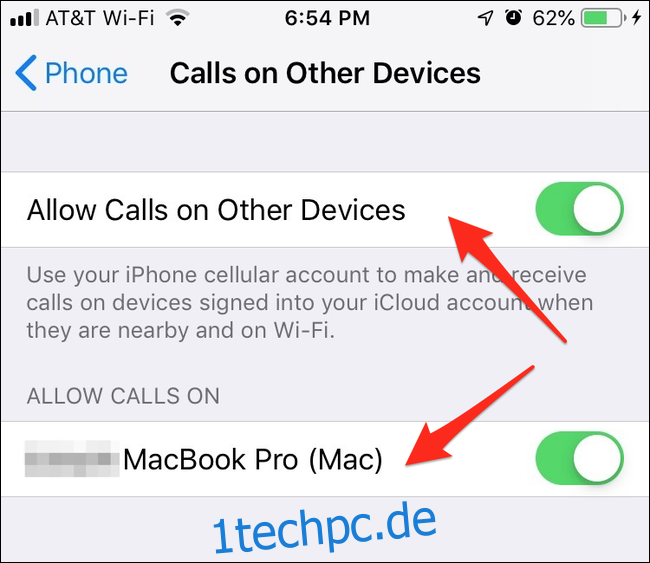
Öffnen Sie als Nächstes die FaceTime-App auf dem Mac. Stellen Sie sicher, dass Sie bei FaceTime angemeldet sind und Ihr Konto aktiviert ist. Wenn Sie dies tun, können Sie die FaceTime-Einstellungen mit Befehl + Komma oder über das Dropdown-Menü „FaceTime“ in der oberen Menüleiste öffnen. Aktivieren Sie das Kontrollkästchen neben „Anrufe vom iPhone“.
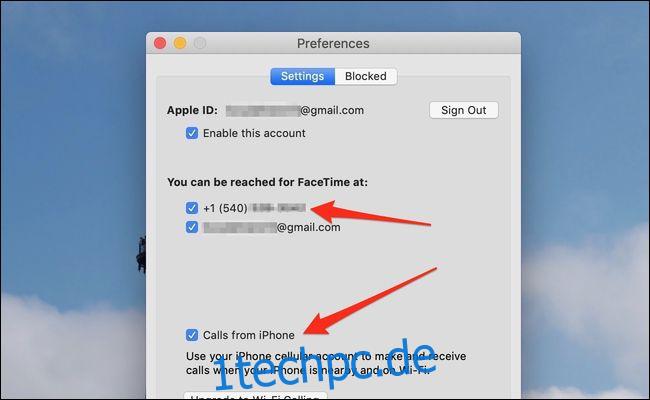
Ihre Geräte sind jetzt verbunden. Wenn Sie in Zukunft neue Geräte hinzufügen möchten, müssen Sie diese in den Einstellungen Ihres iPhones erneut zulassen.
Tätigen und Beantworten von Anrufen von Ihrem Mac
Einen Anruf entgegenzunehmen ist ganz einfach: Sobald Ihre Geräte verbunden sind, werden Sie auch auf Ihrem Mac über jeden Anruf benachrichtigt. Sie können in dieser Benachrichtigung auf Akzeptieren oder Ablehnen drücken, um FaceTime zu öffnen.
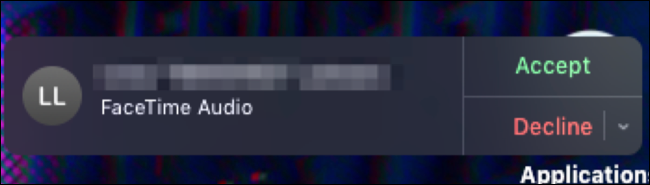
Sie können weiterhin auf Ihrem Telefon abheben, wodurch Ihr Mac aufhört zu klingeln und umgekehrt.
Um Anrufe zu tätigen, müssen Sie die FaceTime-App öffnen. Sie sehen eine Liste der letzten und verpassten Anrufe und Sie können auf das Telefonsymbol neben einer Person in dieser Liste klicken, um sie erneut anzurufen.
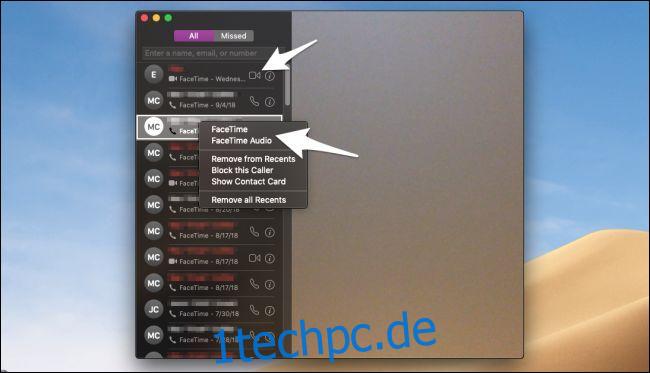
Wenn Sie einen neuen Anruf tätigen müssen, müssen Sie den Kontaktnamen in das Suchfeld oder direkt die Telefonnummer (oder Apple-ID) eingeben und auf Anrufen drücken. Wenn Sie andere FaceTime-Benutzer anrufen, denken Sie daran, dass „FaceTime“ ein Videoanruf und „FaceTime Audio“ ein normaler Telefonanruf ist.
So deaktivieren Sie die Anrufweiterleitung
Wenn Sie es ärgerlich finden, dass alle Ihre Geräte gleichzeitig klingeln, können Sie dies in den Einstellungen Ihres iPhones deaktivieren, da die Anrufe weiterhin über Ihr iPhone geleitet werden. Der Vorgang ist der gleiche wie beim Aktivieren; Öffnen Sie die App „Einstellungen“, klicken Sie auf „Telefon“, dann auf „Anrufe auf anderen Geräten“ und deaktivieren Sie dann die Option „Anrufe auf anderen Geräten zulassen“.
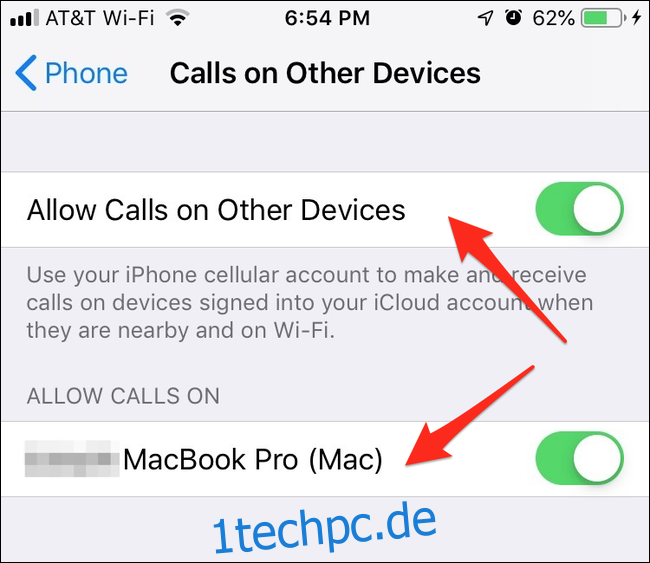
Wenn Sie alternativ das Klingeln eines bestimmten Geräts verhindern möchten, können Sie unter „Anrufe zulassen ein“ den Empfang von Anrufen für dieses Gerät untersagen.
So tätigen Sie Anrufe ohne iPhone
Wenn Sie kein iPhone haben, können Sie es mit einem VoIP-Programm wie . versuchen Skype um von Ihrem Mac aus Mobiltelefonanrufe zu tätigen. Sie müssen für Ihre Nummer bezahlen, aber ansonsten werden Sie nur andere Apple-Benutzer anrufen.